Modifikacija firmvera BIOS-a prijenosnog računala ASUS A2500H/L, naime dodavanje pokretačkog programa "Plop Boot Manager" u firmver BOOT.
To je zbog činjenice da izvorni firmware ASUS A2500H/L ne "zna kako" pokrenuti sustav s USB-a baš dobro, odnosno (po mom mišljenju) uopće ne zna kako, jer su svi moji napori završili u ništa. (u odjeljku Boot možete omogućiti pokretanje s USB_ZIP uređaja) i dati mu flash pogon do 1Gb, ne više. CD jedinica je davno Bogu dušu dala.
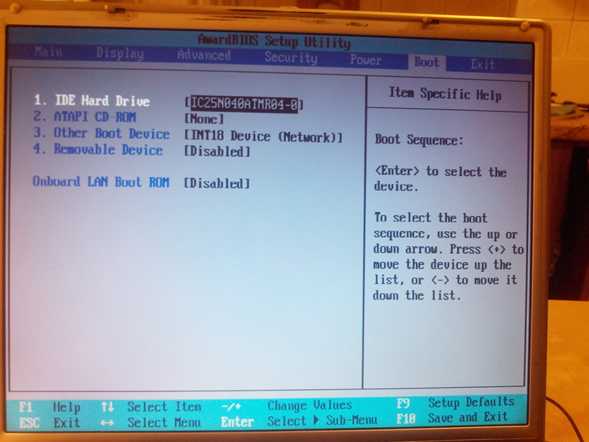
Ali OS treba nekako instalirati, pa je donesena odluka da se integrira (popravi) Plop Boot Manager bootloader u Bios - "mali bootloader koji učitava bilo što s bilo kojeg mjesta." Link na web stranicu autora - https://www.plop.at/en/home.html.
Neću se zadržavati na mogućnostima ovog bootloadera; ima dosta informacija o njemu na Internetu.
Prije nego što počnemo, želim izraziti svoju najdublju zahvalnost Romanu (nadimak apple_rom) za pruženu pomoć, tehničku i moralnu podršku. Bez Romanovog sudjelovanja, ova tema ne bi bila rođena i bootloader se ne bi pojavio u firmware-u Bios Asus A2H/L.
Prva i najvažnija točka je da morate nabaviti drugi BIOS čip s firmverom, koji se trenutno koristi u računalu. Ako je mikro krug zalemljen u ploču, potrebno ga je odlemiti i ugraditi utičnicu (krevet) u koju se lako može umetnuti sigurnosna kopija Bios, ako se računalo ne pokrene ponovno nakon firmwarea.
Budući da se pokazalo da je firmware Asus-Award - nije bilo uslužnih programa (kao što su CBROM, MODBIN) nakon duge potrage, pokušaja i kvarova, jednostavno ne postoje, a čak i ako postoje, nisam naišao na njih. Stoga ćemo firmware urediti ručno. Prvo što smo trebali učiniti je napraviti mjesta za novi bootloader modul, jer nije bilo slobodnih 30 Kb u firmware-u. Da biste to učinili, pokrenite uslužni program >Bit14.exe a2h0213a.bin i pogledajte sastav modula u našem firmware-u u datoteci report1.dat (kreirao Bit14.exe).
─────────────────────────────────────────────────────────────────
8 LOGO1 ROM A000h (40K) 612Eh (24,29K) PXE_M18.ROM
9 OEM1 KOD C000h (48K) 728Dh (28.64K) 650lv2.08q
10 LOGO BitMap 1888Ah (98.13K) 4725h (17.79K) POSTA7N4.OSB
11 Ostalo (8013:0000) 124BAh (73,18K) 1C09h (7,01K) ASUSLOGO.BIN
──────────────────────────────────────────────────────────────────
Odlučeno je baciti module raznih logotipa, u ovom slučaju datoteke br. 8 ;10 ;11
Da biste to učinili, otvorite a2h0213a.bin u heksadecimalnom uređivaču (ja koristim Winhex) traženjem zaglavlja –lh5- pronalazimo naše (PXE_M18.ROM,POSTA7N4.OSB,ASUSLOGO.BIN) module i uklanjamo ih iz firmvera. Za one koji nisu u toku, objasnit ću o Lha arhivama. Bios firmvera sastoji se upravo od modula upakiranih pom. Lha i, sastavljen u niz, bez razmaka. Stoga, za traženje početka modula, nalazimo zaglavlje –lh5-, povlačimo se 2 bajta ulijevo (primjer %.-lh5-) - ovo je početak Lha arhive. Kraj takve arhive uvijek je “00” i slijedi ga CRC bajt (FG 2D 15 55 00 DE) CRC bajt na kraju svakog modula, ovo je značajka ASUS-a -
CRC_original.bin
FF FF FF FF FF FF FF FF FF FF FF FF FF FF FF
Bios dekompresije nagrade
FF FF FF FF FF FF FF FF FF FF FF FF FF FF FF
Dakle, nalazimo početak i kraj nepotrebnih modula, odabiremo ih i brišemo.
Nakon toga, po potrebi, sažimamo module tako da slijede jedan za drugim bez razmaka.
Trebalo bi izgledati otprilike ovako:
■ Struktura BIOS-a za dekompresiju nagrada:
──────────────────────────────────────────────────────────────────
Ne. Item-Name Original-Size Compressed-Size Original-File-Name
──────────────────────────────────────────────────────────────────
0 BIOS sustava 20000h (128K) 114C5h (69,19K) stn.bin
1 IA-32 Microcode 502Ah (20,04K) 389Eh (14,15K) cpucode.exe
2 Ostalo (6000:0000) 86D0h (33.7K) 43DEh (16.97K) AWARDEXT.ROM
3 Ostalo (A800:0000) 6C81h (27,13K) 44B1h (17,17K) FILE1.ROM
4 Ostalo (A000:0000) 1830h (6,05K) B58h (2,84K) AWARDEYT.ROM
5 ACPI tablica 3D38h (15,3K) 19DAh (6,46K) ACPITBL.BIN
6 Ostalo (1002:0000) 1260h (4,59K) 7EFh (1,98K) kriza.bin
7 Ostalo (8000:0000) 1525h (5,29K) 106Eh (4,11K) ADJ_A2H.ROM
8 9 OEM1 KOD C000h (48K) 728Dh (28.64K) 650lv2.08q
(Silicon Integr. Sys. (SiS) SiS650/1/GL/GX,740 GUI 2D/3D Accelerator BIOS)
Sada flešujemo Bios matične ploče i ponovno pokrećemo sustav. Ako je sve ok. Prijeđimo na pripremu datoteke bootloadera. Tehniku sam pronašao na internetu na forum.ixbt.com.
Trebat će vam:
- plpbtrom.exe i plpbtrom.bin iz paketa Plop Boot Manager
- bromcfg.exe
Postupak:
- Napravite učitavač "plpbtrom.exe -forceINT -INT18 -compress plpbtrom.bin plpbt.rom"
- Pretvorite plpbt.rom pomoću bromcfg.exe u pci rom "bromcfg.exe plpbt.rom"
Moramo zamijeniti Lan učitavanje s Plop učitavanjem
- Promjena konfiguracije (Y/N)?y
- ID dobavljača? 1039, (za druge ploče možete ga vidjeti na drugom ekranu za pokretanje ili u upravitelju uređaja, u svojstvima mrežne kartice.)
- ID uređaja? 0900, (za druge ploče možete ga vidjeti na drugom ekranu za pokretanje ili u upravitelju uređaja, u svojstvima mrežne kartice.)
- Vrsta PCI uređaja? (npr. 020000 za Ethernet):020000
Nazovimo rezultirajuću datoteku plpbt_PCI.rom. Sada morate dodati rezultujuću datoteku u BIOS firmware. Da bismo to učinili, uzmemo sličan BIOS s kojim Cbrom radi dobro.
Pomoću
>cbrom198 461XP219.BIN /ostalo 4011:0 plpbt_PCI.rom
dodajemo bootloader u Foxconn firmware, nakon što smo prethodno oslobodili prostor za njega na isti način kao što sam ranije napisao. Sada je naš bootloader dodan s potrebnim zaglavljima u firmware. Preostaje samo prebaciti ga s Foxconna na Asus firmware. Da biste to učinili, u HEX uređivaču, u datoteci 461XP219.BIN, pronađite modul plpbt_PCI.rom, odaberite ga od početka (-lh5- minus 2 bajta) do kraja i kopirajte u zasebna datoteka. U HEX uređivaču otvorite Asus Bios a2h0213a.bin, odmah iza zadnjeg modula (650lv2.08q) pronađite prazan prostor (FF FF FF FF FF FF FF FF FF FF FF FF FF FF FF FF) i odmah, bez razmaka, nakon CRC bajta umećemo našu, ekstrahiranu iz Foxconn firmwarea, datoteku plpbt_PCI.rom. Spremite sav firmware i otvorite ga u BIT14.exe.
■ Struktura BIOS-a za dekompresiju nagrada:
Ne. Item-Name Original-Size Compressed-Size Original-File-Name
───────────────────────────────────────────────────────────────────────
0 BIOS sustava 20000h (128K) 114C5h (69,19K) stn.bin
1 IA-32 Microcode 502Ah (20,04K) 389Eh (14,15K) cpucode.exe
2 Ostalo (6000:0000) 86D0h (33,7K) 43E1h (16,97K) nagradaext.rom
3 Ostalo (A800:0000) 6C81h (27,13K) 44B1h (17,17K) FILE1.ROM
4 Ostalo (A000:0000) 1830h (6,05K) B58h (2,84K) AWARDEYT.ROM
5 ACPI tablica 3D38h (15,3K) 19DAh (6,46K) ACPITBL.BIN
6 Ostalo (8000:0000) 1525h (5,29K) 106Eh (4,11K) ADJ_A2H.ROM
7 OEM1 KOD C000h (48K) 728Dh (28,64K) 650lv2,08q
(Silicon Integr. Sys. (SiS) SiS650/1/GL/GX,740 GUI 2D/3D Accelerator BIOS)
8 LOGO1 ROM 7400h (29K) 72DBh (28,71K) plpbt_PCI.rom
(Silicon Integr. Sys. (SiS) SiS900 10/100 Ethernet adapter BIOS)
───────────────────────────────────────────────────────────────────────
■ Glavni status kontrolnih zbrojeva BIOS-a za dekompresiju nagrada:
───────────────────────────────────────────────────────────────────────
Ne. Naziv stavke Kontrolni zbroj Izračunati kontrolni zbroj Status adrese
───────────────────────────────────────────────────────────────────────
0 BIOS sustava 80h 80h 114C5h Ispravno
1 IA-32 Mikrokod 0Bh 0Bh 14D64h Ispravno
2 Ostalo (6000:0000) 25h 25h 19146h Točno
3 Ostalo (A800:0000) 1Dh 1Dh 1D5F8h Točno
4 Ostalo (A000:0000) F2h F2h 1E151h Točno
5 ACPI tablica 46h 46h 1FB2Ch Ispravno
6 Ostalo (8000:0000) A5h A5h 20B9Bh Točno
7 OEM1 KOD 68h 68h 27E29h Točno
8 LOGO1 ROM ─── 8Bh ────── Odsutan
───────────────────────────────────────────────────────────────────────
U strukturi datoteke vidimo dodani modul br. 8 kao LOGO1 ROM - to je zbog ID4011:0, to nam ne smeta. Zatim nalazimo crtice u stupcu kontrolne sume i adrese, a između crtica izračunati CRC modula br. 8. Moramo napisati "8B" u firmware nakon modula plpbt_PCI.rom odmah nakon nultog bajta i spremiti firmware . Provjerite, još jednom otvorite firmware s pom. BIT14.exe i provjerite modul br. 8, trebalo bi biti ovako:
8 LOGO1 ROM 8Ch 8Ch 27E2Bh Ispravno
Flash a2h0213a.bin u flash, ponovno pokrenite i idite na Bios Setup.

U odjeljku Boot, u stupcu “Onboard Lan Boot ROM” postavite Enable. Na popisu uređaja za pokretanje uključite “INT18 Dewice (Network)” i pomaknite ga na sam vrh, tako da INT18 Dewice bude broj 1 na. popis. Ponovno se pokrećemo i, ako je sve učinjeno ispravno, vidimo Plop izbornik bootloadera.
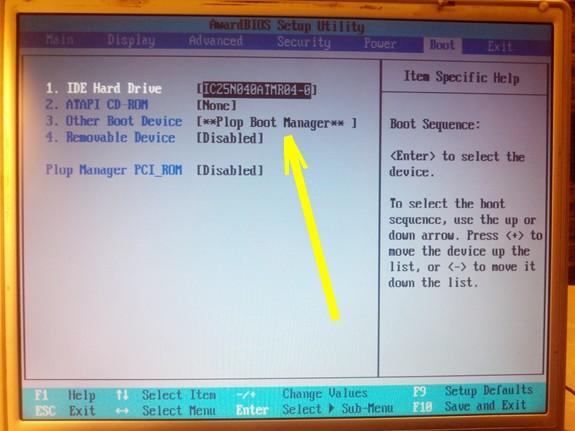
Možete ga koristiti. Ako želite, za ljepotu, možete promijeniti oznake u Bios Setup-u, na primjer, zamijeniti "Onboard Lan Boot ROM" s "Plop Boot Manager Rom".
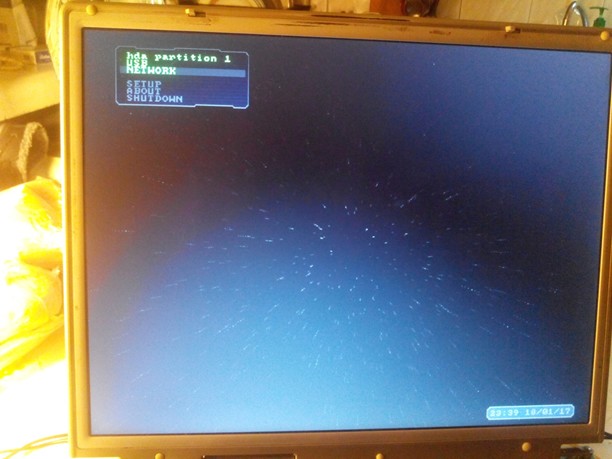
Dodatak:
S moje točke gledišta, imati modificirani bios i ne vidjeti ga u postavkama biosa je, blago rečeno, neestetski. Stoga je odlučeno zamijeniti natpis "INT18 Device (Network)" i "On Board Lan Boot ROM" s nečim uvjerljivijim, povezanim s dodanim bootloader modulom. Iako je sve prethodno napravljeno već u potpunosti funkcionalno i može se u potpunosti ostaviti kako jest, na svakome je da odluči. Ja sam za estetiku i moj izbor je očit.
Otvorite BIOS datoteku u HEX editoru i pronađite AWARDEXT.ROM modul Zatim, prema poznatom scenariju: odaberite, kopirajte i raspakirajte ga. Nakon što ga raspakirate, ponovno ga otvorite u HEX uređivaču. Pretraživanjem nalazimo tekst “INT18 Device (Network)” i umjesto toga pišemo vlastiti latinični natpis “**Plop Boot Manager**”, nisam ovdje mijenjao broj znakova, ne znam sa sigurnošću što će dogoditi ako dodate ili uklonite nekoliko slova, najvjerojatnije Nije važno, ali nisam eksperimentirao. Isto činimo s drugim zaglavljem koje definira Dizanje preko mreže (Plop manager se dodaje kao mrežni uređaj).
Nakon, opet, poznatih postupaka, dodajemo uređeni modul "lijevom" firmveru iz Award 6.0 koristeći već poznati CB-rom koji normalno radi s ovim "lijevim" Awardom (>cbrom198 461XP219.BIN /other 6000 :0 AWARDEXT. .ROM).I opet u HEX uređivaču, kao i kod modula za pokretanje sustava, odaberite AWARDEXT.ROM od početka (-lh5- minus 2 bajta) do kraja i kopirajte ga u zasebnu datoteku. U HEX editoru otvorite Asus Bios a2h0213a.bin i promijenite AWARDEXT.ROM modul u uređivani. Pažnja ovdje!!! Novi (uređeni AWARDEXT) može se razlikovati po veličini od originala. Potrebno je provjeriti:
1. Tako da se modul (+CRC bajt) dodaje bez razmaka i ostataka starih modula, ako je (modul) izašao kraći;
2. Kako modul ne bi svojim “fostom” izbrisao sljedeći modul ako je duži...
3. Tako da ukupna veličina firmware-a ostane ista (262144);
4. Tako da dekompresor i bootblock modul ostaju na istim mjestima u adresnom prostoru.
I ako je sve u redu, nastavljamo.
Zamislimo čisto hipotetski 🙂 da se vaš sustav prestao učitavati iz ovog ili onog razloga. Na tvrdom disku postoje datoteke, rastanak s kojima je kraj svijeta. Nešto hitno treba učiniti da ih spasimo, ali nema flash pogona pri ruci, optički disk i druge naprave za hitnu pomoć. Prisjetimo se na trenutak da kod kuće postoji radno prijenosno računalo moje mlađe sestre, prethodno kombinirano s vašim računalom u . Brzo (pojednostavljeni sustav uključujući programsku traku, izbornik Start, Windows Explorer, komplet korisni programi, preglednik i još mnogo toga). Zatim preuzmite i instalirajte uslužni program. Počinjemo popravke i restauracije računala. Ali od sada detaljnije.

Možete započeti s radovima popravka i restauracije. Potpuno sam zaboravio reći. Čim se takav prozor pojavi na poslužiteljskom računalu (sestrinom računalu), možete kliknuti gumb "Zaustavi uslugu" i nastaviti svojim poslom. Čak i isključi računalo. Ne treba nam više :)
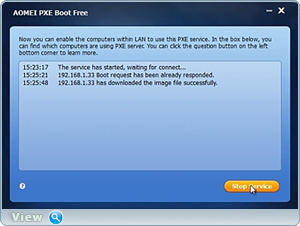
Druge opcije pokretanje mreže računalo preko integriranog mrežni adapter(LAN opcija ROM). Način da željenu postavku:
Za AMI BIOS verziju 2.5x/2.6x/3.31: Glavni -> Integrirane periferije. Za AMI BIOS verziju 2.5x/2.6x na matičnim pločama ASUS ploče: Glavno -> Napredno -> Konfiguracija ugrađenih uređaja. Za AWARD BIOS 4.51PG: Glavni -> Integrirane periferije. Za Phoenix Nagrada BIOS 6.0: Glavni -> Periferni uređaji -> Ugrađeni uređaj. Za Phoenix Award BIOS 6.0PG: Glavni -> Integrirane periferije. Za Award BIOS 6.0 na ASUS matičnim pločama: Glavno -> Napredno. Za Phoenix Award BIOS 6.0 na ASUS matičnim pločama: Glavno -> Napredno -> Konfiguracija ugrađenih uređaja (moj slučaj).
Identična opcija za LAN opciju ROM:
Funkcija ROM-a za pokretanje
Intel 82573E ROM za pokretanje
LAN ROM za pokretanje
MAC LAN Boot ROM
Marvell Gigabit LAN ROM
nVidia Giga Lan Boot ROM
Ugrađen prvi nVidia LAN
Ugrađen drugi nVidia LAN
Onboard Giga LAN Boot ROM
Ugrađeni Intel LAN ROM za pokretanje
Onboard LAN Boot ROM
Ugrađeni LAN Opcijski ROM
Ugrađeni LAN1 ROM za pokretanje
Ugrađeni LAN2 ROM za pokretanje
Ugrađeni Marvell LAN ROM za pokretanje
OnBoard NV LAN Boot ROM
Realtek RTL8110S ROM za pokretanje
Upozorenje: Ako ništa ne razumijete, nemojte ulaziti u BIOS. Ne daj Bože, promašite i onesposobite mrežnu karticu, nakon čega ćete morati dugo i teško tražiti World Wide Web u drugim galaksijama :) Bok svima!
Pomozite žrtvi kapitalističke kataklizme. Podijelite objavu na društvenim mrežama. mreže:
Što je Onboard lan boot rom?
U ovom ćemo članku pogledati tako prilično uobičajenu opciju BIOS-a kao što je onboard LAN boot rom. Nalazi se na mnogim matičnim pločama, ali ne znaju svi zašto je to potrebno.
Ova opcija ovisi o verzija biosa može imati malo izmijenjena imena:
- Funkcija ROM-a za pokretanje;
- Prvo se pokrenite s LAN-a;
- Dizanje na mrežu;
- Intel 82573E ROM za pokretanje;
- LAN Boot ROM;
- LAN opcija ROM;
- MAC LAN ROM za pokretanje;
- OnBoard LAN Boot ROM;
- Ugrađeni LAN opcija ROM;
- Onboard Marvell LAN Boot ROM;
- OnBoard NV LAN Boot ROM;
- PXE pokretanje na LAN;
- Realtek LAN ROM Početno.
Za što se koristi Onboard lan boot rom?
Kao što bi mnogi ljudi trebali znati, odmah nakon klika, računalo počinje tražiti uređaj za pokretanje kako bi počelo dizanje sustava. Ovaj uređaj je najčešće HDD, flash pogon ili disk.
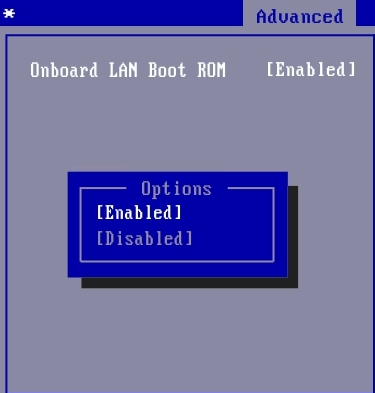
Onboard LAN boot rom opcija u BIOS-u
Ali zahvaljujući opciji ugrađenog lan boot rom-a, pokretanje računala moguće je i bez njih. I proizvodit će se preko mreže s posebnog centraliziranog poslužitelja. To se često radi u velikim tvrtkama, gdje se svi podaci, uključujući i podatke, pohranjuju na poslužitelj, a s njega se učitavaju radne stanice.
Ovo uvelike pojednostavljuje proces administriranja takve mreže, gdje ne morate ići do svakog računala i preuređivati operativni sustav na njemu u slučaju kvara.
Zahvaljujući ugrađenom lan boot rom-u to se može učiniti na daljinu.
Kako biste pokrenuli sustav s mreže, ugrađeni LAN boot rom mora biti u Omogućeno(aktiviran), a na popisu redoslijeda pokretanja uređaja (boot) trebao bi biti na prvom mjestu.
Ako ne planirate dizati računalo s mreže, bolje je postaviti ugrađeni LAN boot rom na " Onemogućeno"(isključeno).
Ovo će ubrzati vrijeme pokretanja vašeg računala jer neće morati gubiti vrijeme tražeći poslužitelj za preuzimanje na mreži.
Ostali parametri identične namjene: LAN Boot ROM, LAN opcija ROM, Boot ROM funkcija.
Onboard LAN boot ROM opcija dizajnirana je za konfiguriranje parametara pokretanja osobnog računala. Opcija ima samo dvije moguće vrijednosti - Omogućeno ili Onemogućeno.
U većini slučajeva Osobno računalo učitava pomoću ugrađenog jedinica sustava uređaji za pohranu, kao što je tvrdi disk, ili prijenosni uređaji za pohranu, kao što je optički ili floppy disk. Da bi računalo moglo obavljati svoje funkcije, ovi pogoni moraju sadržavati operativni sustav (ili nekoliko operativnih sustava). Međutim, mogu postojati iznimke od ovog pravila. Činjenica je da mnoge matične ploče koje imaju ugrađene mrežne kartice mogu podržati dizanje sustava operacijski sustav, koji se ne nalazi na samom računalu, već na udaljenom poslužitelju.
Ova značajka može biti korisna u mnogim slučajevima, primjerice za računala koja se koriste kao radne stanice i terminali koji nemaju tvrdi disk, a sve datoteke koje su korisniku potrebne pohranjene su na udaljenim poslužiteljima datoteka. Također, pomoću mrežne kartice možete daljinski instalirati operativni sustav na osobno računalo. Ova metoda instalacije eliminira potrebu za izmjenjivim medijskim pogonima, kao što su disketni pogoni. Može se koristiti slična metoda administratori sustava za postavljanje operativnog sustava u kratkom vremenu na nekoliko mrežnih računala odjednom.
Za provedbu takvog pokretanja, mnogi BIOS-i imaju Onboard LAN boot ROM opciju ili slične opcije. Ova značajka omogućuje korisniku da omogući ili onemogući način pokretanja udaljenog operativnog sustava pomoću mrežne kartice ugrađene u matičnu ploču.
Nakon što omogućite opciju tijekom pokretanja BIOS-a računala matična ploča prenosi kontrolu na ugrađenu mrežnu karticu. Takva kartica obično ima vlastiti BIOS ugrađen u memoriju samo za čitanje (ROM). Nakon prijenosa kontrole, LAN kartica spaja se na mrežu kako bi tamo pronašao traženi poslužitelj i s njega preuzeo operativni sustav na računalo. Ako se pronađe takav poslužitelj, operativni sustav se učitava, a ako ne, kontrola pokretanja se vraća natrag BIOS matične ploče ploču koja nastavlja tražiti uređaje za podizanje sustava prema standardnoj proceduri – među pogonima instaliranim u samom računalu.
Obično se opcija Onboard LAN boot ROM nalazi u odjeljku BIOS-a gdje se nalaze parametri povezani s pokretanjem sustava. Takav se odjeljak može nazvati, na primjer, Konfiguracija postavki pokretanja. Opcija Enabled omogućuje funkciju učitavanja operativnog sustava preko mreže, a opcija Disabled je onemogućuje. Opcija može imati i druga imena, ovisno o matičnoj ploči, na primjer:
- Funkcija ROM-a za pokretanje
- Intel 82573E ROM za pokretanje,
- Marvell Gigabit LAN ROM,
- Realtek RTL8110S ROM za pokretanje,
Trebam li omogućiti opciju?
U većini slučajeva korisniku nije potrebna opcija ugrađenog LAN boot ROM-a i preporuča se onemogućiti je. Možda ima smisla samo za korisnike koji su povezani s lokalna mreža i s njega učitati operativni sustav. Međutim, čak i ako operativni sustav ne učitavate s mreže, već ostavite uključenu opciju, neće se dogoditi ništa loše - ako na mreži nema operativnog sustava, kontrola će se prenijeti na bootloader ugrađenog voziti npr. tvrdi disk. Međutim, treba uzeti u obzir da traženje sustava na lokalnoj mreži može potrajati neko vrijeme tijekom pokretanja, što čini uključivanje opcije nepoželjnim.




